コマンドラインから Microsoft Edge をシークレット モードで起動する
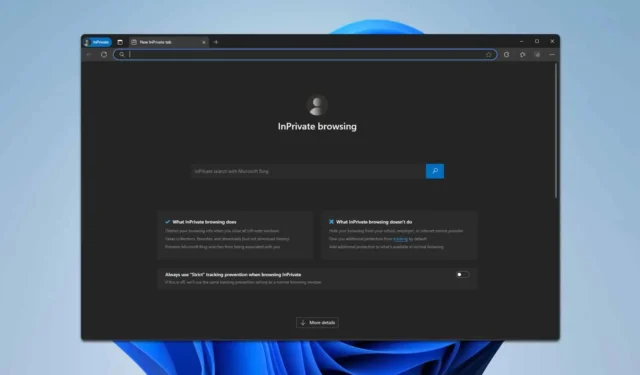
開発者や経験豊富なユーザーであれば、コマンド ラインから Edge シークレット モードを起動してスクリプトに統合すると便利かもしれません。このプロセスは簡単で、この記事では、このタスクを簡単に実行するためのいくつかの方法について説明します。
コマンドラインから Edge をプライベート モードで起動するにはどうすればよいですか?
1. コマンドプロンプト方式
- Windows まず、 + キーを押してS、cmdと入力します。コマンド プロンプトをクリックして開きます。
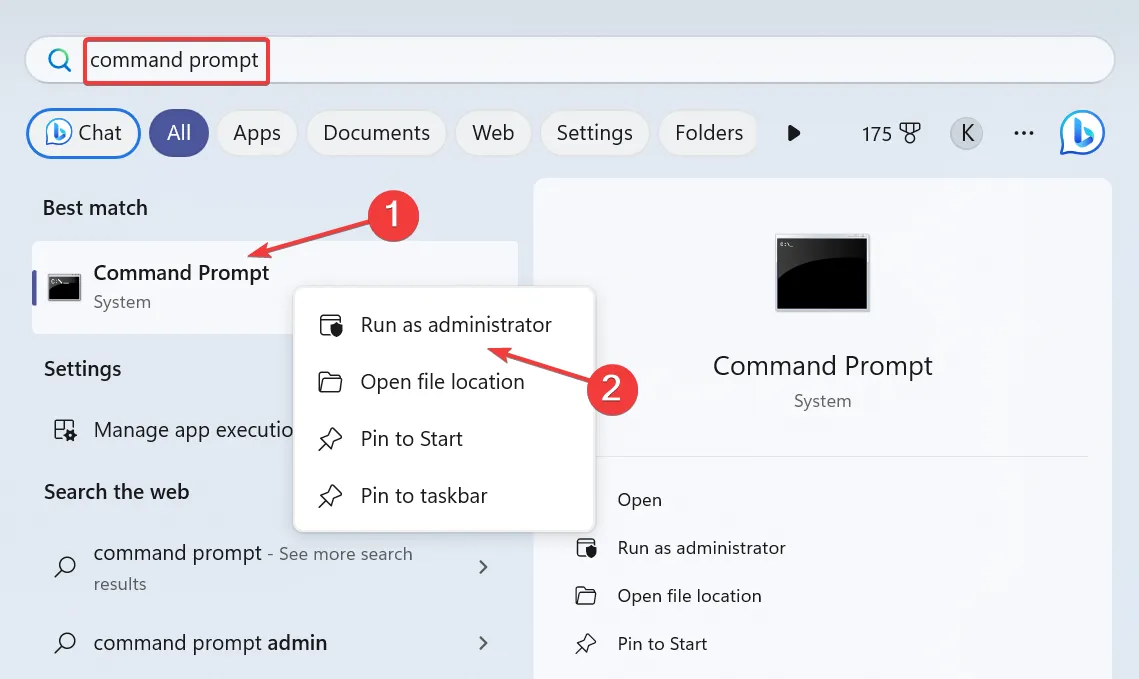
- 新しい InPrivate ウィンドウを起動するには、次のコマンドを実行します。
start msedge.exe -inprivate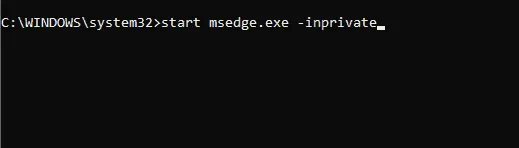
- 特定の Web サイトを開きたい場合は、以下を使用できます。
start msedge.exe www.windowsreport.com -inprivate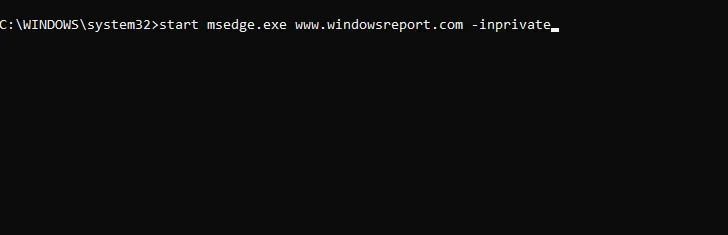
さらに、Web サイトを新しいウィンドウで開く場合は、次のコマンドを使用します。start msedge.exe www.windowsreport.com -inprivate –new-window
2. PowerShell メソッド
- Windows キー + を押してS、powershellと入力します。提供されたオプションからPowerShell を選択します。
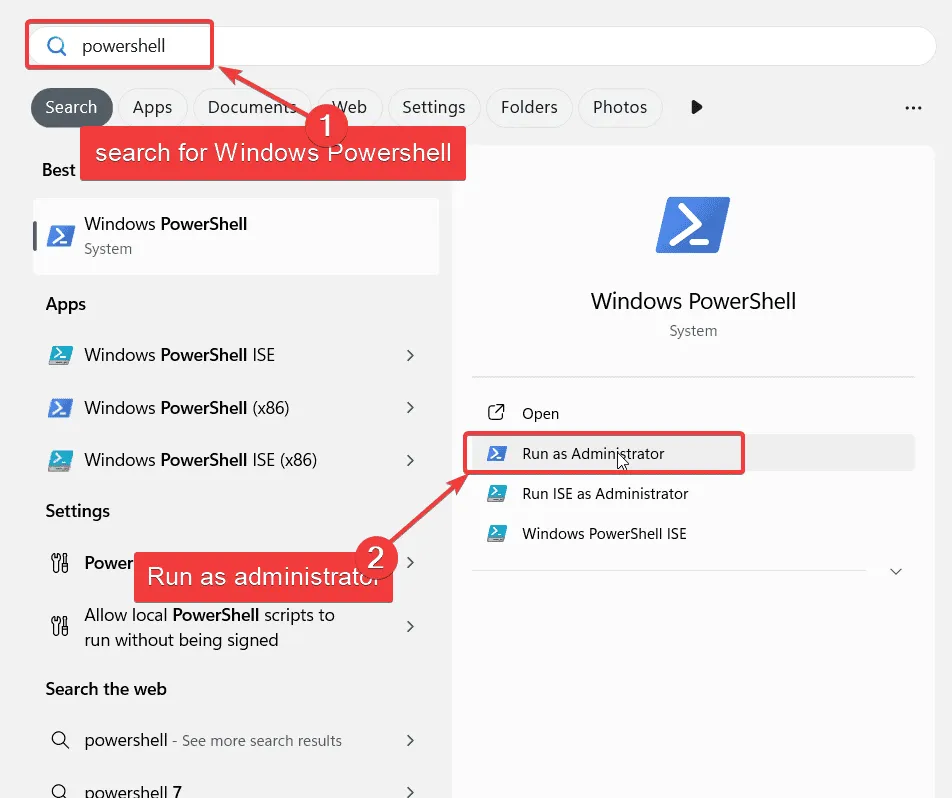
- 空白の InPrivate ページを開くには、次のコマンドを使用します。
Start-Process msedge.exe -ArgumentList "-inprivate"
- 特定のページの場合は、次のように入力します。
Start-Process msedge.exe -ArgumentList "-inprivate", "windowsreport.com"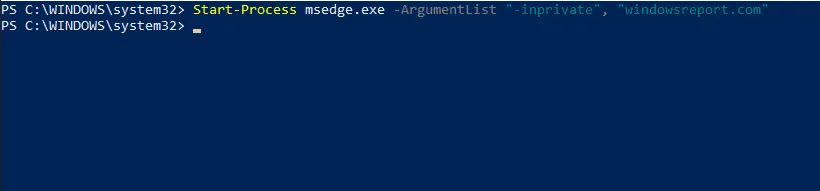
もちろん、特定のページを開いた状態で新しいインスタンスを開始するには、次のコマンドを実行します。Start-Process msedge.exe -ArgumentList "-inprivate", "-new-window" , "windowsreport.com"
CMD を使用して Edge を開くにはどうすればよいですか?
最初の方法で概説したのと同じ手順に従いますが、コマンドから -inprivate フラグを省略するようにしてください。
示されているように、コマンド ラインから Edge Incognito を起動するのは非常に簡単で、PowerShell またはコマンド プロンプトを使用して効率的に実行できます。
画像クレジット: Windowsreport.com



コメントを残す